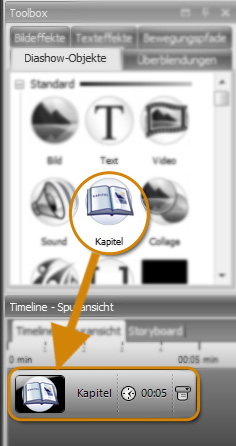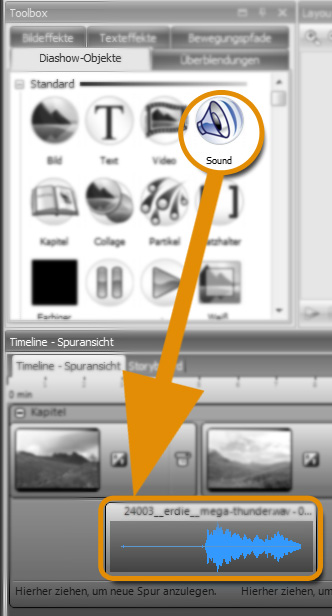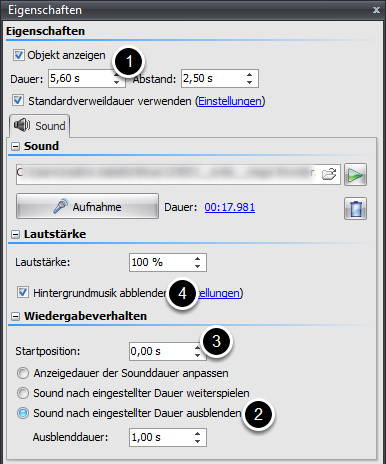Sounds in die Diashow einfügen
Stellen Sie sich vor, Sie haben einen traumhaften Urlaub verbracht und waren weit weg von Ihren Liebsten in einem fernen Land mit fremder Kultur und vielen Eindrücken, die sich manchmal mit Worten gar nicht beschreiben lassen.
Natürlich möchten Sie, dass Ihre Freunde oder Familie genauso von Ihren Urlaubsfotos begeistert sind, wie Sie es im Moment der Fotografierens waren – dazu wollen Sie die erlebte Atmosphäre in die Diashow einfließen lassen.
Das können Sie mit den richtigen Sounds schaffen, wenn Sie das Rauschen des Meeres, das Zirpen der Grillen an einem heißen Tag oder die dichte Klangkulisse des Regenwaldes einfügen.
Schritt 1: Ein Kapitel anlegen
Bevor Sie Bilder oder Musik einfügen, legen Sie ein Kapitel an. Das ermöglicht es, dass Sie mehrere Spuren zur Verfügung haben. Dazu ziehen Sie ein Kapitel-Objekt aus der Toolbox in die Timeline.
Schritt 2: Bilder und Musik einfügen
Jetzt legen Sie die Bildspur an, damit Sie später die Sounds passend zu den Bildern platzieren können. Zum Einfügen der Bilder gibt es nun zwei Varianten:
- Ziehen Sie das „Bild“-Objekt aus der Toolbox auf das Kapitel in der Timeline (ein roter Rahmen entsteht kurz, bevor Sie die Maustaste wieder loslassen). Nun können Sie aus einem Ordner Bilder auswählen und wie gewohnt einfügen lassen.
- Ziehen Sie die Bilder per Drag&Drop auf das Kapitel, das sich schon in der Timeline befindet. Wie bei Varinate 1 sollte kurz ein roter Rahmen um das Kapitel herum angezeigt werden.
Die Hintergrundmusik lässt sich durch einen Klick auf den Schalter „Musik“ oder mit einem Doppelklick auf die Hintergrundmusikspur einfügen. In einem Screencast können Sie sich das Einfügen von Musik in die DiaShow auch noch einmal zeigen lassen.
Schritt 3: Sound-Objekte einfügen
Sollten Sie keine eigenen „landestypischen“ Geräusche im Repertoire haben, hilft Ihnen die Internetgemeinde mit tausenden von kostenlosen Sounds weiter, die Sie in zahlreichen Sound-Bibliotheken finden können. Interessant ist z.B. der „Weltklang-Navigator“, der Sie auf einer Landkarte zu den verschiedensten Sounds auf der ganzen Welt führt – eine gute Inspirationsquelle, wenn man noch auf der Suche nach markanten Sounds aus dem Urlaubsland ist.
Wenn Sie schon genau wissen, welchen Sound Sie benötigen, dann suchen Sie im großen Klangarchiv von Freesounds, dort wird man fast immer fündig bei Geräuschen jeglicher Art.
Wenn Sie den Sound gespeichert haben, kann er in die Diashow eingefügt werden. Wie bei den Fotos gibt es dafür zwei Möglichkeiten:
- Ziehen Sie das „Sound“-Objekt aus der Toolbox unter die Bilder in die Timeline auf den Schriftzug „Hierher ziehen, um neue Spur anzulegen„. Damit legen Sie eine weitere Soundspur an, die unabhängig von der Hintergrundmusikspur existiert.
- Ziehen Sie die Bilder per Drag&Drop in das Kapitel auf den Schriftzug „Hierher ziehen, um neue Spur anzulegen„. Auch hier wird eine neue Soundspur angelegt
Schritt 4: Feinjustierung
Zum Schluss noch ein paar kleine Tipps, die Sie anwenden können, um Feinheiten der eingefügten Sounds einzustellen.
1 – Zeit, die der Sound zum Ablaufen benötigt. Zum Kürzen des Sounds kann hier die Dauer reduziert werden, dazu muss (2) aktiviert sein.
2 – Diesen Punkt anklicken, um den Sound beliebig kürzen zu können.
3 – Hier kann der Startpunkt des Sounds versetzt werden. Dazu geben Sie den Zeitpunkt im Sound an, zu dem er gestartet werden soll. Mit dieser Methode können Sie einen Teil des Anfangs abschneiden.
4 – Erklingt ein Sound, so wird die Lautstärke der Hintergrundmusik reduziert. Wenn Sie das nicht möchten, entfernen Sie das Häkchen.